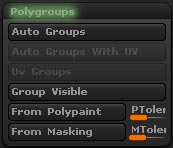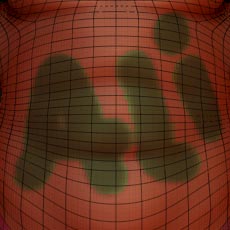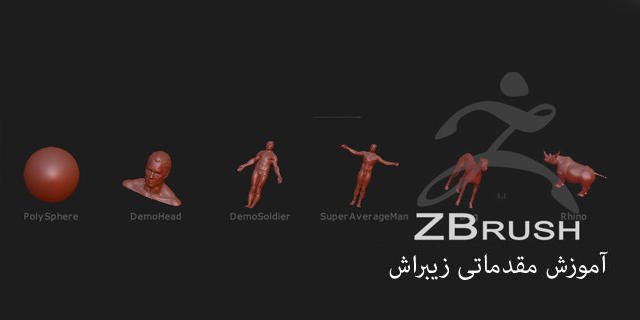آموزش سریع و مقدماتی ZBrush3.5 R3 (قسمت دوم)
Hide کردن ( مخفی کردن )، هم باعث میشه که ما موقع Sculpting روی یه ناحیه به صورت متمرکز کار کنیم، و هم در مواقعی که سرعت برنامه پایین اومده، با مخفی کردن این نقاط ، اثرشون روی RAM برداشته میشه و سرعت برنامه بالا میره.
برای مخفی و آشکار کردن نقاط، به جز روش Masking و رفتن به بخش Visibility و کلیک روی HidePt ،ما میتونیم که از یه روش دیگه هم استفاده کنیم.
میتونیم که به صورت مستقیم نقاط مورد نظرمون رو Hide/Show کنیم.
در این روش فقط کافیه که کلید Ctrl + Shift رو نگه داریم، و با کلیک کردن، یه مستطیل انتخاب ( Selection ) به رنگ سبز ایجاد کنیم. با این کار همه نقاط به جز نقاطی که انتخاب کردیم، Hide ( مخفی ) میشن.
برای مخفی کردن نقاطی که میخوایم با Selection ما مخفی بشن، باید کلید Ctrl + Shift رو بگیریم، Selection رو ایجاد کنیم و در حالی که کلید Ctrl رو نگه داشتیم، کلید Shift رو رها کنیم. با این کار Selection ما به رنگ قرمز در میاد و نقاط انتخاب شده مخفی میشن.
برای Inverse کردن ( بر عکس کردن ) ناحیه انتخاب شده، باید روی یه فضای خالی از Canvas ، با نگه داشتن کلید Ctrl + Shift ، یه Selection کوچیک ایجاد کنیم.
برای نمایش دادن ( Show ) همه نقاط مخفی شده، روی یه فضای خالی از Canvas میریم ، کلید Ctrl + Shift رو نگه میداریم و فقط یکبار کلیک میکنیم.
همچنین میتونیم برای Hide/Show هم از Lasso استفاده کنیم.
( برای Masking از کلید Ctrl و برای Hide/Show از کلید Ctrl+Shift استفاده میشه )
در بخش PolyGroups از منوی Tool میتونیم Ploygon هایی رو که میخوایم گروه بندی کنیم.
این گروه بندی کردن، به ما توی Hide/Show هر ناحیه، به صورت خیلی سریع کمک میکنه.
مثلا اگه ما داریم روی اجزای مختلف یه کاراکتر کار میکنیم، میتونیم خیلی زود فقط سر، دست، پا و . . . نمایش بدیم و بقیه نقاط رو مخفی کنیم.
هر ناحیه ای که گروه بندی میشه، با یه رنگ متفاوت نشون داده میشه. ( اگه دکمه PolyF یا Shift + F روشن باشه )
برای گروه بندی، چندین راه وجود داره.
با استفاده از دکمه Auto Groups میتونیم بر اساس IDهای آبجکت گروه بندی کنیم.
با استفاده از دکمه UV Groups، گروه بندی بر اساس UV انجام میگیره که از قبل باید آبجکت ما UV داشته باشه.
با استفاده از دکمه Group Visible میتوینم نقاطی رو که مخفی نشدن، گروه بندی کنیم. یعنی به همون روش هایی که گفتیم میتونیم نقاطی رو که نمیخوایم توی یه گروه باشن مخفی کنیم، و نقاطی رو که دیده میشن، گره بندی کنیم.
با استفاده از دکمه From Masking میتونیم که نقاط Mask شده رو گروه بندی کنیم.
 آموزش های تری دی مکس و دانلود مدل سه بعدی | دانلود مدل سه بعدی ماشین ایرانی
آموزش های تری دی مکس و دانلود مدل سه بعدی | دانلود مدل سه بعدی ماشین ایرانی